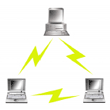|
解决方法 情况1:有线终端正常,无线终端掉线 可能原因如下,建议按下面步骤从前往后排查: 1. 存在信道干扰。可以登录界面,尝试固定不同的信道测试。手机可以下载“网络百宝箱”检测周围的无线环境(苹果手机暂不支持),选择一个干扰相对较小的信道使用。 2. 2.4G频段干扰大。查看用户无线终端接入的是2.4G还是5G,若用户环境中2.4G干扰较大,此时终端接入2.4G上网也可能会出现掉线、无法上网的情况。建议关闭路由器多频合一,连接5G信号上网。 3. 信号强度太弱。检查一下路由器摆放位置的环境,是否存在和路由器距离过远或者中间障碍物较多的情况。可以调整路由器的摆放位置,或者增加易展设备,扩大无线覆盖范围。 4. 超过路由器带机量。用户接入设备数量过多,超过了设备的最大带机量,从而导致无线设备掉线。建议合理规划设备接入数量。 5. 终端兼容性问题。部分电脑无线网卡与路由器的配置不兼容,导致连不上信号或者无法上网。可以尝试到官方网站更新无线驱动。 6. 带宽不足。路由器下连接多台终端,个别终端正在进行大流量应用,占据大部分带宽,导致部分终端无法上网、掉线。在设备管理中设置限速,合理规划带宽。 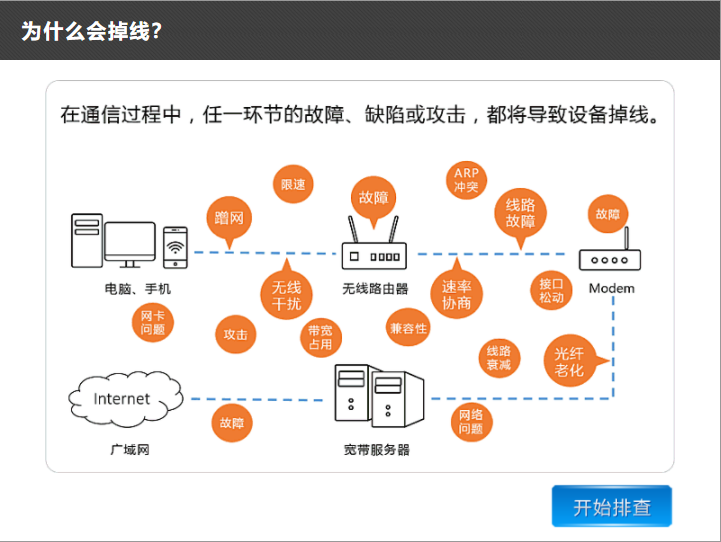 可能原因如下,建议按下面步骤从前往后排查: 1. 物理接口问题。将电脑连到其他LAN口,避免个别接口损坏或者接触不良。 2. 有线网卡问题。电脑有线网卡故障也可能导致掉线,建议对比其他有线终端的情况。 情况3:无线终端、有线终端同时掉线 可能原因如下,建议按下面步骤从前往后排查: 1. WAN口网线接触不良。进入路由器管理界面,查看WAN口参数获取是否正常。如果WAN口显示未连接,检查WAN口网线物理连接是否正常,可以尝试更换一根网线。 2. 运营商线路问题。线路突发故障导致所有设备都无法上网。这种情况只能联系运营商解决。 3. 路由器死机。如果出现无线信号消失或无法接入,有线设备获取不到地址,那么很有可能路由器死机了,重启即可恢复。 |